
Jeg er sikker på at det noen gang har skjedd deg du har byttet telefon, du hadde ikke en sikkerhetskopi og du har mistet ikke bare samtalene til Telegram-chattene dine, men alle filene delt i dem. Ved mange anledninger legger vi ikke den største betydningen, men når disse samtalene inkluderer arbeid eller personlige data eller dokumenter, blir ting komplisert.
Ikke bekymre deg, vi er her for å hjelpe deg med dette problemet. Vi skal gi deg en rekke trinn og tips å følge slik at du kan gjenopprette meldinger fra Telegram-kontoen din, samt viktige data og dokumenter.
Hvis du derimot er den som har slettet de individuelle chattene fra applikasjonen én etter én og nå vil gjenopprette dem, vil du også kunne gjøre det. Telegram, gir deg muligheten til å permanent slette meldinger eller chattehistorier uten å etterlate spor. Selv disse meldingene som vi har valgt å slette, vil du kunne gjenopprette dem. Bli, så forklarer vi hvordan.
Hva er Telegram-applikasjonen?
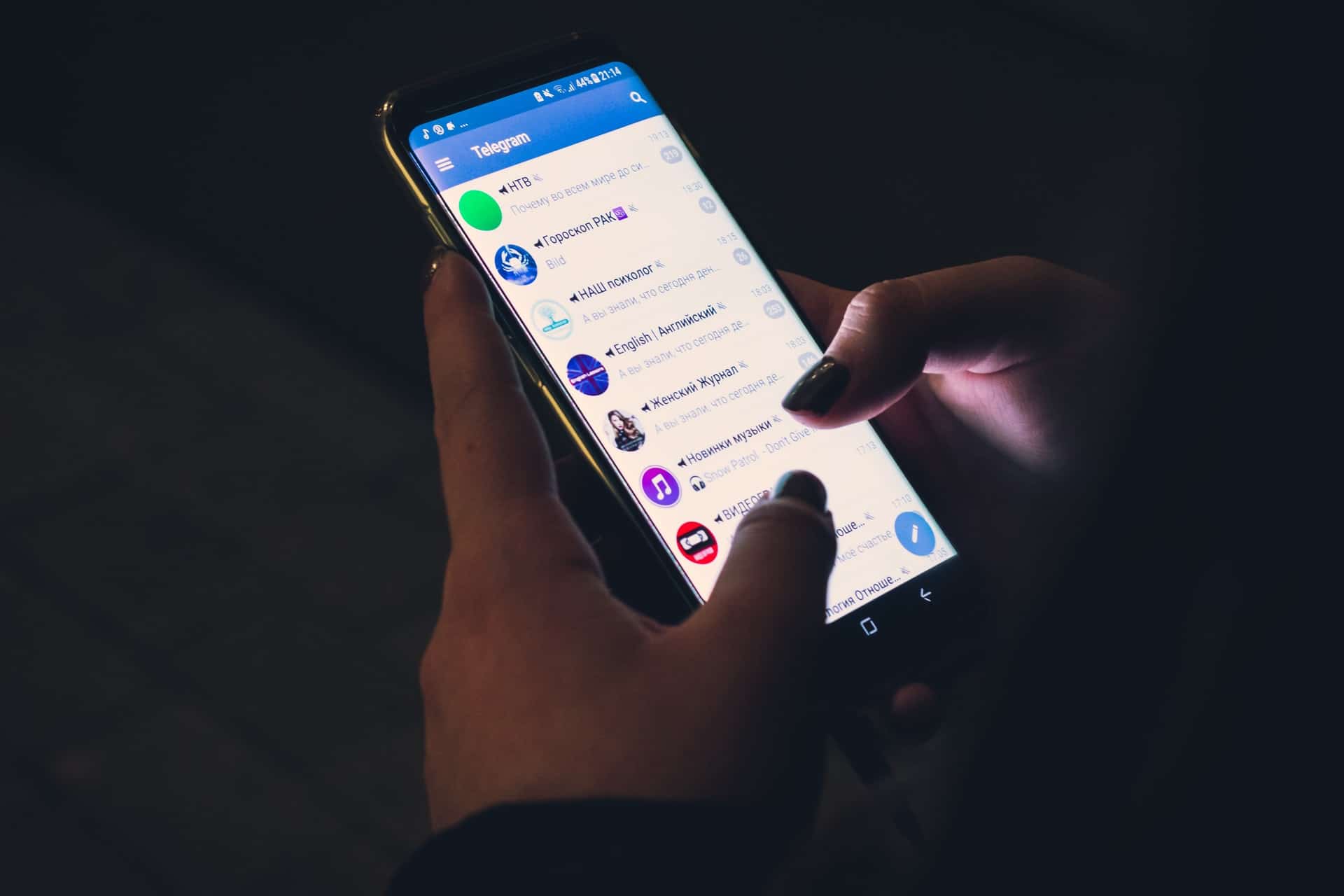
Telegram, det er en direktemeldingsapplikasjon tilgjengelig for ulike enheter som Windows, MacOs og Linux, uten å glemme Android og IOS. Den er tilgjengelig praktisk talt for alle enhetene vi bruker i hverdagen. Det er de som sammenligner denne applikasjonen med WhatsApp, på grunn av dens likheter og at de praktisk talt har samme formål.
Det som skiller den ene fra den andre er at Telegram ikke trenger en mobilenhet for driften. Takket være dette er personvernet til alle brukerne ganske kontrollert. Det er også et positivt poeng informasjonen som deles i samtalene lagres på Telegram-serverne og ikke på enheten.
Hvordan gjenopprette Telegram-meldinger
I denne delen der du befinner deg, vil du kunne finne ulike prosesser som du vil kunne gjenopprette slettede eller tapte Telegram-samtaler og filer.
angre-knappen
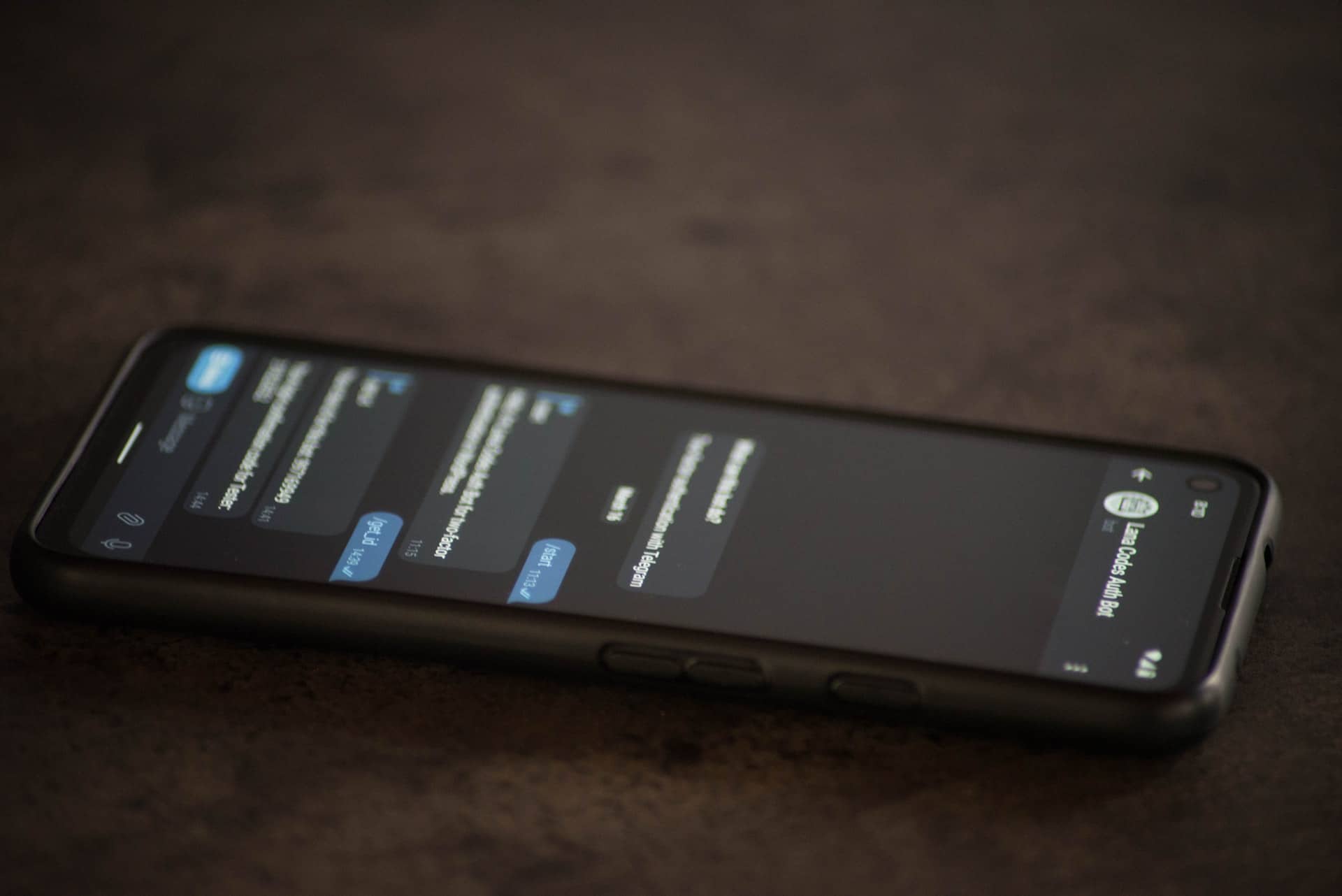
Telegram app, lar deg angre det du har slettet, med vilje eller utilsiktet. Husk at du må gjøre denne prosessen på kortest mulig tid når du har slettet meldinger fra en samtale.
Når du bestemmer deg for å slette en chat fullstendig, vil du se en alternativ med mulighet for å angre den handlingen i bare noen få sekunder. Hvis du trykker på den angre-knappen, vil du kunne gjenopprette alt på sekunder, meldinger og filer uten problemer.
Du kan bare gjøre denne prosessen i det tidsrommet der applikasjonen viser deg muligheten nederst på skjermen, du har en estimert tid på rundt 5 sekunder.
I tilfelle du sletter en melding i en individuell chat, vil du ha liten løsning. I alle fall, når du er klar til å fjerne noe fra applikasjonen, dette den vil spørre deg flere ganger om du virkelig ønsker å slette slikt innhold, i så fall må du bare godta og vente på at den blir fjernet.
Meldinger lagret i Telegram
Sikkert, ved mer enn én anledning har du lagret meldinger uten å være klar over det. Denne meldingsappen, Den har en innebygd mappe hvor meldinger som du har lagret lagres og som du kan bruke når som helst.
Mange Telegram-brukere kjenner ikke til denne hemmelige mappen og tror de har mistet meldingene sine. Du trenger ikke bekymre deg lenger, disse meldingene har ikke gått tapt, men har blitt lagret, og du vil kunne finne dem, akkurat nå forteller vi deg hvordan du kan gjenopprette dem.
For å få tilgang til dem må du åpne meldingsprogrammet. Deretter går du til øverst til venstre på skjermen, hvor du kommer inn i profilvinduet ditt. Velg deretter navn og nummer, se brukernavnet ditt i appen. I forstørrelsesglass-ikonet som vises på chat-skjermen, skriv brukernavnet og automatisk, Telegram, viser deg mappen med lagrede meldinger.
Sjekk cachen til enheten din

https://play.google.com/
I tilfelle du har mistet eller slettet en fil, det være seg multimedia eller tekst, og du vil gjenopprette den, må du følge trinnene nedenfor. Først må du gå til filbehandleren på mobilenheten din. Se etter mappen under navnet på enheten din, i tilfelle det er Android, vil mappen ha samme navn.
Når du har funnet den, velger du den, får tilgang til den og innholdet. På innsiden kan du finne forskjellige mapper hvor all cachen til applikasjonene som er installert på enhetene dine er lagret. Finn mappen under navnet Telegram, og få tilgang til alle filene som har blitt delt i applikasjonen og finn den du slettet ved en feiltakelse.
Hvordan sikkerhetskopiere Telegram

Denne lagringsprosessen er noe forskjellig fra det vi er vant til å se på WhatsApp. Telegram-applikasjonen har en verktøy som lar oss lagre alle data fra samtalene våre på vår personlige datamaskin.
For å kunne eksportere chattene som vi har åpne i Telegram til PC-en, er det første du bør vite at du må ha installerte applikasjonen på skrivebordet til enheten. Når du har det installert, har du bare logg inn med ditt mobilnummer og skriv inn koden som har blitt sendt til en av enhetene dine, vanligvis mobilen.
Når du åpner appen på datamaskinen, du vil klikke på menyen som vises øverst til venstre på skjermen, kjent som hamburgermenyen. Når du har klikket, vises en meny og du vil se etter innstillingsalternativet.
Når du klikker på innstillinger, vises et popup-vindu med forskjellige alternativer. Blant alle disse alternativene, du må velge den avanserte. Igjen vil en ny skjerm åpnes der du må velge alternativet "Eksporter data fra Telegram" i delen "Data og lagring".
Som noen ganger skjer når du lager en sikkerhetskopi, Du må være klar over alle alternativene som blir presentert for deg., siden avhengig av om du velger det ene eller det andre, vil denne kopien være mer eller mindre komplett.
Som du kan se på bildet er det forskjellige lagringsmuligheter, kun private eller personlige chatter, private eller offentlige grupper, filstørrelser osv. Når du har alt og kopieringen er ferdig, vil alle filene bli lagret i nedlastingsmappen under navnet "Telegram Desktop".
Husk at hvis det ikke er noen sikkerhetskopi, vil du ikke kunne gjenopprette samtalene eller de slettede meldingene eller multimediefilene. Vi håper at disse grunnleggende tipsene om hvordan du gjenoppretter Telegram-meldinger vil hjelpe deg. Hvis noen av de behandlede tilfellene skjer med deg, vet du allerede hvordan du skal handle.